Hoe u het Qualcomm QCZ9565 Bluetooth 4.0-stuurprogrammaprobleem kunt oplossen
Gids Voor Probleemoplossing / / August 04, 2021
Advertenties
Als het Bluetooth-stuurprogramma de nieuwe update niet heeft gekregen of andere technische problemen heeft, heeft dit invloed op de werking van Bluetooth op uw computer. Windows-pc gebruikt de Qualcomm Atheros-driver. Als het stuurprogramma om de een of andere reden beschadigd raakt, maakt het mogelijk geen verbinding met Bluetooth-apparaten. Wanneer u probeert uw hoofdtelefoon of andere gadgets aan te sluiten, ziet u de Qualcomm QCZ9565 Bluetooth 4.0-stuurprogrammafout.
In deze handleiding heb ik enkele eenvoudige oplossingen uitgelegd om dit probleem op te lossen. Normaal gesproken weten niet-technisch onderlegde gebruikers niet hoe ze een update van een Bluetooth-stuurprogramma moeten terugdraaien of een nieuwe moeten installeren. Dus deze gids zal ze helpen. Het is ook mogelijk dat de firewall op uw Windows-pc het opzetten van een verbinding vanaf een nieuw Bluetooth-apparaat niet toestaat. Ik zal uitleggen hoe je dat ook kunt oplossen. Laten we nu beginnen met het oplossen van problemen.

Inhoudsopgave
-
1 Fix Qualcomm QCZ9565 Bluetooth 4.0-stuurprogrammaprobleem
- 1.1 Schakel Windows Firewall uit
- 1.2 Rollback Bluetooth-stuurprogramma-update
- 1.3 Verwijder de Qualcomm QCZ9565 Bluetooth-driver
Fix Qualcomm QCZ9565 Bluetooth 4.0-stuurprogrammaprobleem
Probeer eerst de firewall uit te schakelen. U kunt uw antivirusprogramma ook uitschakelen totdat u de Bluetooth-verbinding met uw gewenste gadget tot stand hebt gebracht.
Advertenties
Schakel Windows Firewall uit
Hier is hoe u dit moet doen
- druk op Windows-toets + I gaan naar Instellingen
- Dan klikken Update en beveiliging
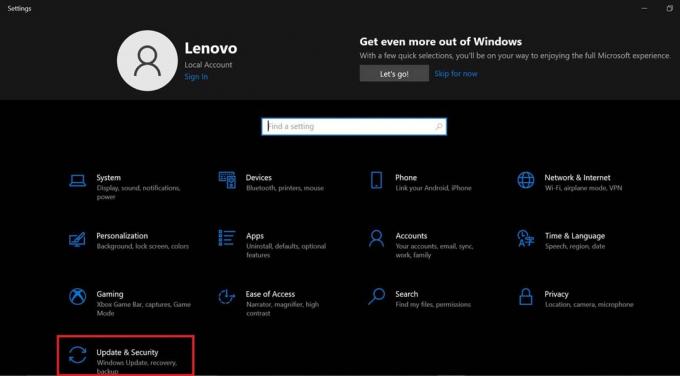
- Klik op het linkerpaneel in het volgende scherm op Windows-beveiliging
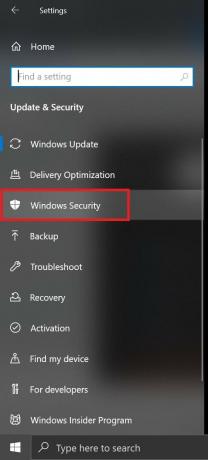
- Klik op Firewall en netwerkbeveiliging
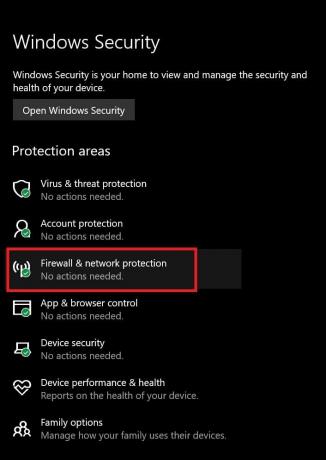
- Dan klikken Openbaar netwerk dat is waarschijnlijk uw internet- / wifi-verbinding

- U zou moeten zien dat de Microsoft Windows Firewall actief is en is gemarkeerd als Aan.
- Klik op de schakelaar om deze te draaien Uit.
Aan de andere kant, als u een antivirussysteem van derden heeft dat uw Windows-pc beschermt, moet u dit ook uitschakelen.
- Klik in het systeemvak om uit te vouwen en het antiviruspictogram te zien
- Klik er met de rechtermuisknop op> klik Tijdelijk uitschakelen (de exacte term kan verschillen, afhankelijk van uw antivirusprogramma)
Rollback Bluetooth-stuurprogramma-update
Bij deze probleemoplossing moet u de huidige firmwareversie van de Qualcomm Atheros-driver die op uw pc is geïnstalleerd, terugdraaien.
- In de Typ hier in het zoekvak type apparaat beheerder
- Klik Open in het overeenkomende resultaat dat verschijnt
- Klik dan onder Bluetooth om uit te breiden en u zult veel stuurprogramma's en services in de lijst zien verschijnen
- Scroll naar beneden en zoek naar Qualcomm Atheros QCZ9565 Bluetooth op de lijst.
- Klik er met de rechtermuisknop op> klik Eigendommen in het mini-menu dat verschijnt
- Navigeer vervolgens in het dialoogvenster dat wordt geopend naar Bestuurder

- Daaronder ziet u aan de linkerkant een optie die zegt Draai de bestuurder terug. Klik erop
Als die optie grijs is, betekent dit dat u niet op de juiste manier kunt terugdraaien. Om dit op te lossen, moet u contact opnemen met het ondersteuningsteam van uw laptopfabrikant en hen vragen om u een link te verstrekken om de nieuwe firmwareversie van de Qualcomm Atheros QCZ9565 Bluetooth-driver te downloaden. Volg dan die link en installeer / update de driver handmatig.
Verwijder de Qualcomm QCZ9565 Bluetooth-driver
Een andere oplossing is het verwijderen van het Qualcomm Bluetooth-stuurprogramma dat een fout vertoont. Vervolgens installeert het systeem de nieuwste versie van het stuurprogramma opnieuw zodra u uw pc opnieuw opstart en verbinding maakt met internet.
Advertenties
Hier zijn de stappen voor het verwijderen van het Qualcomm QCZ9565 Bluetooth-stuurprogramma.
- In de Typ hier in het zoekvak type apparaat beheerder
- Klik Open in het resultaat dat verschijnt
- Klik dan op Bluetooth uit te breiden en de chauffeurs en diensten
- Navigeren naar Qualcomm Atheros QCZ9565 Bluetooth op de lijst.
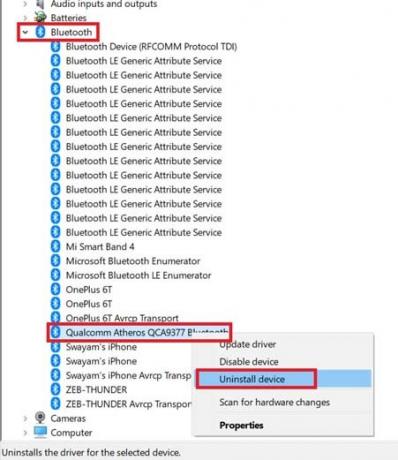
- Klik met de rechtermuisknop om te markeren en selecteer in het menu dat verschijnt Verwijder het apparaat
Dit waren dus alle werkmethoden om het probleem met de Qualcomm QCZ9565 Bluetooth Driver 4.0 op te lossen. Probeer het uit en laat me weten of deze voor u hebben gewerkt of niet.
Andere gidsen over Bluetooth,
- Hoe de Bluetooth-vertraging op Windows 10 te verhelpen
- Bluetooth-luidspreker niet gedetecteerd op Windows 10: hoe te repareren
- Hoe u een Bluetooth-hoofdtelefoon aansluit op een Fitbit-horloge
Swayam is een professionele techblogger met een masterdiploma in computertoepassingen en heeft ook ervaring met Android-ontwikkeling. Hij is een fervent bewonderaar van Stock Android OS. Naast tech bloggen houdt hij van gamen, reizen en gitaar spelen / lesgeven.



![Stock ROM installeren op SPC X2 [Firmware Flash-bestand / Unbrick]](/f/3f65d5ca3836b722b5b70d10b58d18eb.jpg?width=288&height=384)